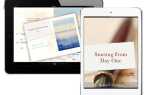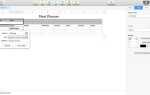Содержание
Одна из замечательных особенностей владения компьютером — настраивать его, пока он не подойдет именно вам
, Из наклеек и наклеек
чтобы заставки к темам браузера, более чем достаточно, чтобы прочно утвердить вашу личность
на вашем Mac.

Безусловно, самым популярным способом настройки вашей машины всегда были и будут обои для рабочего стола.
, Со многими компьютерами Mac теперь спортивные экраны Retina
Поиск правильных обоев может заставить смотреть на ваш рабочий стол, когда вы должны работать невероятно стоящий опыт.
Так как я наркоман обоев, я уже довольно давно собираю ресурсы. Читайте дальше, чтобы увидеть, что некоторые из них делают ваш Mac потрескивающим.
обнаружение Установка обоев
Прежде всего, давайте взглянем на различные способы поиска и установки обоев для рабочего стола.
,
Встроенные обои по умолчанию
Mac OS X имеет 51 предустановленных обоев, а также 12 «сплошных цветов» (с возможностью установки другого цвета при желании). Есть также 43 других «скрытых», которые можно легко найти, если вы знаете, где искать.
Чтобы увидеть эти обои, перейдите в верхний левый угол экрана, нажмите логотип Apple, затем Системные настройки> Рабочий стол и заставка. В открывшемся окне нажмите рабочий стол вкладка вверху.
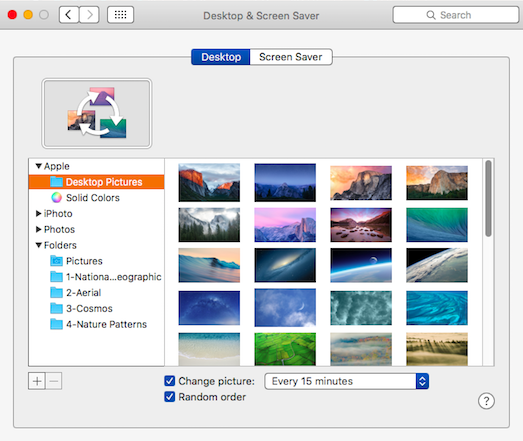
Если вы выпадаете из меню «Apple», вы увидите под «Desktop Pictures» 51 «официальные» обои. Чтобы установить его, просто нажмите на него, и рабочий стол мгновенно изменится. То же самое со сплошными цветами. Либо выберите один из предустановленных, либо придирчивые суеты можно щелкнуть по «нестандартному цвету», чтобы получить цветовое колесо, чтобы у них был атомный мандариновый апельсин.
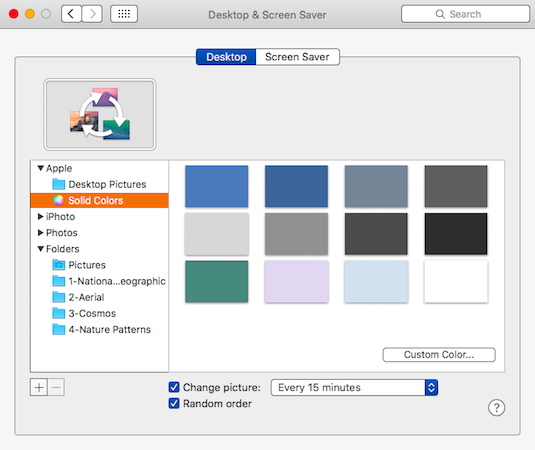
«Неофициальные» обои не отображаются по умолчанию (отсюда и название «неофициальные»), поэтому вам необходимо перейти к ним. Нажмите кнопку «+» в левом нижнем углу и перейдите к:
/Library/Screen Savers/Default Collections/
Это даст вам 4 папки обоев, всего 43. По мере добавления каждой папки они будут отображаться в поле выше, где вы можете выбрать одну из них, нажав на нее. National Geographic замечательны.

Если вы не можете найти их на своем компьютере, я поместил мои заархивированные копии в мою папку Dropbox (потому что мне это нравится). Просто скачайте, разархивируйте, добавьте на свой Mac, перемешайте, готовьте в течение 20 минут и наслаждайтесь.
Добавление своих собственных обоев
Если у вас есть собственные фотографии или обои для рабочего стола из онлайн-источника, и вы хотите, чтобы одна из них была на вашем рабочем столе, добавить ее очень просто. Просто загрузите фотографию в Finder, щелкните правой кнопкой мыши на ней и перейдите на Сервисы, а затем выберите Сделать рисунком рабочего стола.
Однако фотография может быть расположена неправильно. Когда я положил свою любимую собачку на рабочий стол, верхняя часть его головы оборвалась (что, должно быть, немного ужалило). Так вот, когда вам нужно вернуться к Системные настройки> Рабочий стол Заставка починить это.
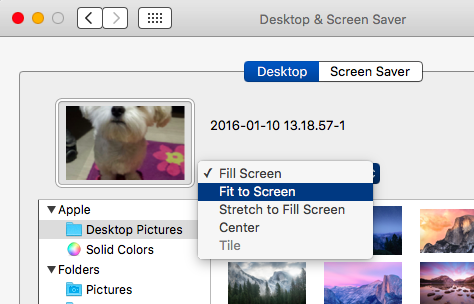
Как установить обои для автоматического изменения
Я не знаю о вас, но мне очень наскучили мои обои для рабочего стола. Поэтому я всегда меняю их. Но знаете ли вы, что на самом деле вы можете сказать своему Mac, чтобы они случайно меняли обои в выбранный вами промежуток времени?
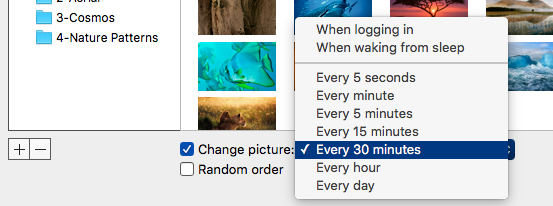
В окне обоев посмотрите вниз, и вы увидите опцию «изменить изображение». Определите временной интервал (к сожалению, вы не можете указать произвольное время) и хотите ли вы, чтобы они отображались в случайном порядке. Если нет, они будут отображаться в том порядке, в котором они отображаются в поле.
Добавление обоев на несколько мониторов
Есть много преимуществ наличия нескольких мониторов. Мало того, что вы можете быть сумасшедшим продуктивным и выглядеть очень круто в своем командном центре, но вы также можете иметь одну красивую широкоформатную картинку, охватывающую все мониторы.
Есть несколько решений о том, как наилучшим образом получить одну картинку на нескольких мониторах. Первое — это приложение под названием «Обои для нескольких мониторов» (2,99 долл. США), которое точно обрезает обои в зависимости от размера экрана. Приложение имеет разумные рейтинги, и цена приемлема, если для вас важны обои правильного размера.
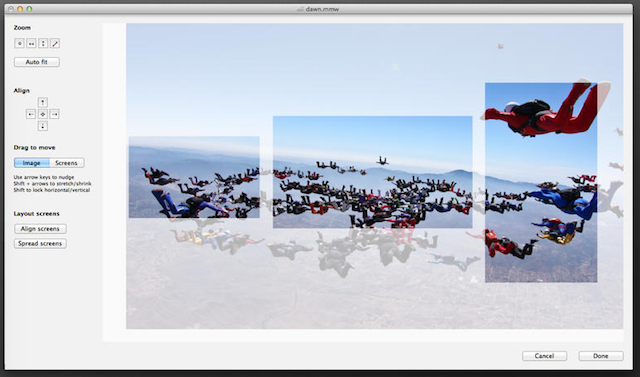
Есть так много широкоформатных обоев сайтов. Тем не менее, Hongkiat дает вам более 70 широкоэкранных обоев. Digital Trends предлагает еще 177.
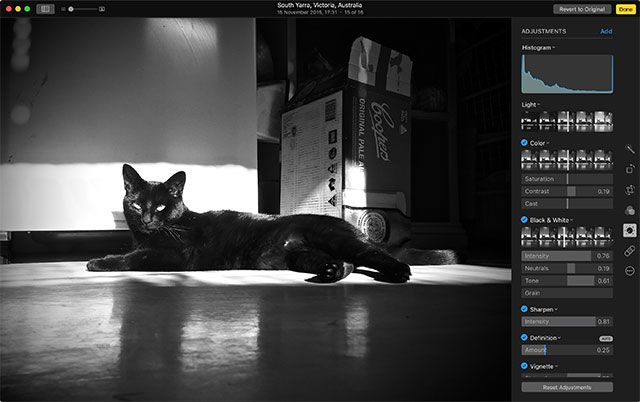
Другой вариант — создать и изменить размер изображения самостоятельно, а затем щелкнуть по нему правой кнопкой мыши, чтобы установить обои (как я описал выше). Тим недавно написал пост о редакторах изображений Mac
что сделает вашу работу намного проще при подготовке изображения.
Приложения для просмотра, загрузки, Изменить обои
Конечно, известная компания Apple, говорящая «для этого есть приложение!», Распространяется и на обои для рабочего стола.
также. Вот 3 приложения Mac для управления и вращения ваших обоев.
Спутниковые Глаза (бесплатно)
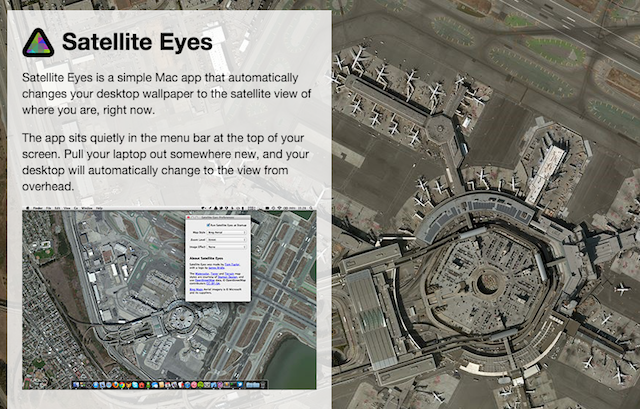
Спутниковые Глаза
Как видно из описания на скриншоте выше, это приложение для работы с обоями, которое определяет ваше местоположение GPS и размещает карту вашей улицы / района / города / региона на вашем рабочем столе.
Очевидно, что приложение GPS поможет разрядить аккумулятор, если вы находитесь на MacBook, и сторонникам конфиденциальности не понравится отслеживать их местоположение. Но для тех, кто любит карты и напоминание о том, где они живут, этот может стоить того.
Уолли (бесплатно)
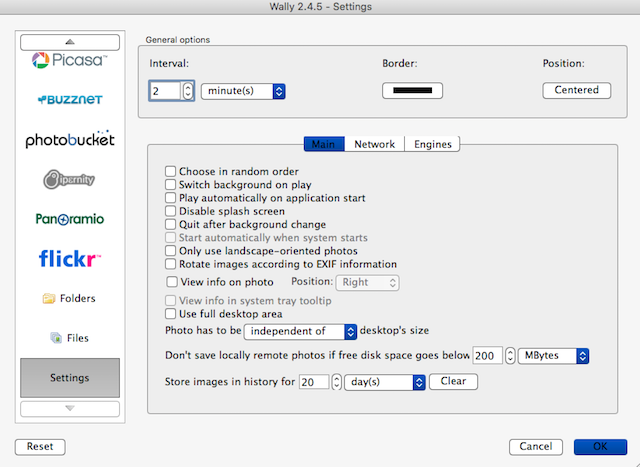
бестолочь
это отличная программа, но есть много меню для навигации, прежде чем вы сможете начать (как вы можете видеть выше). Сначала вы должны выбрать источники, и разработчик изо всех сил старается подчеркнуть, что они не несут ответственности за все, что исходит от этих сайтов. Так что, если что-то всплывает, например, NSFW, вы не можете их винить.
На веб-сайтах вы указываете, какие предметы вы хотите видеть, основываясь на тегах. «Файлы» — это отдельные изображения на вашем Mac, а «Папки» — это папки с изображениями на вашем Mac или папки с изображениями на удаленном сервере.
Nerdtool (бесплатно)
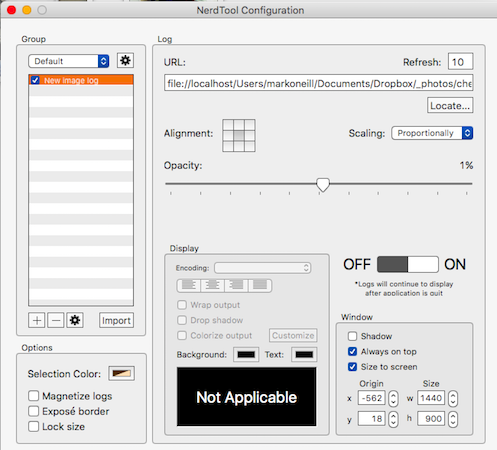
Как следует из названия этого, Nerdtool немного больше, чем другие
, с некоторыми более привередливыми вариантами настройки. Этот не такой удобный для пользователя, как Уолли, но когда вы правильно настроите настройки, он работает достаточно хорошо и делает так, как рекламируется. Проверьте наше прошлое освещение Nerdtool (и Geektool)
чтобы увидеть, что может сделать это приложение.
Patterno ($ 19,99)
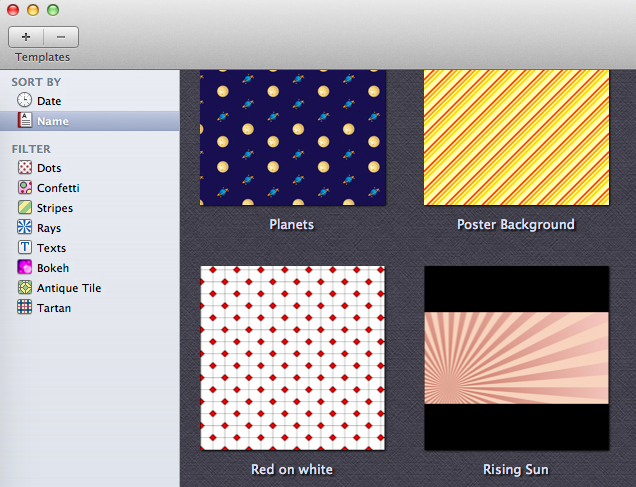
Patterno — это генератор изображений для мозаичных узоров и фонов. Вы можете выбрать из более чем 50 фонов или создать свой собственный с помощью ползунков и блоков. Добавьте узоры, линии и цвета, и все готово.
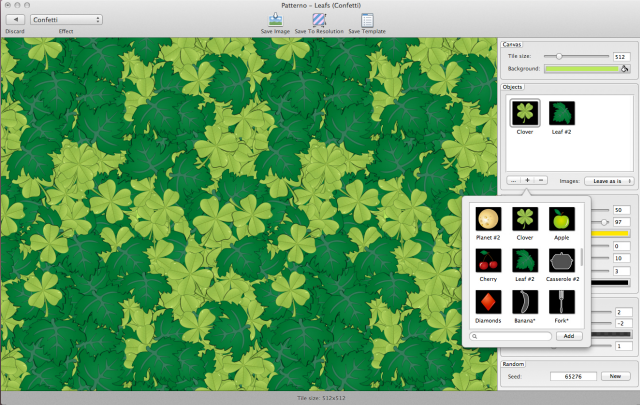
Недостатком является то, что это стоит $ 19,99, поэтому некоторые из вас могут найти цену немного непомерной. Но если вы серьезный поклонник обоев, вы можете решить, что стоит потратить на это доллары.
Кувва [больше не доступен]
Если цена Neatberry заставит ваши глаза слезиться, вы можете больше склоняться к Kuvva. Всего за 5 долларов США вы можете получать высококачественные обои, отправленные на ваш рабочий стол, каждые 30 минут, каждую неделю или вручную. Все обои сделаны фотографами и графическими дизайнерами, и на момент написания приложения приложение имело рейтинг 4/5 в Mac App Store [больше не доступно].

Вы можете пропускать изображения вперед и назад, если вам не нравится изображение, отправленное на ваш экран. И если вы найдете тот, который вам абсолютно нравится, вы можете приостановить приложение, чтобы обои не менялись.
Живые обои
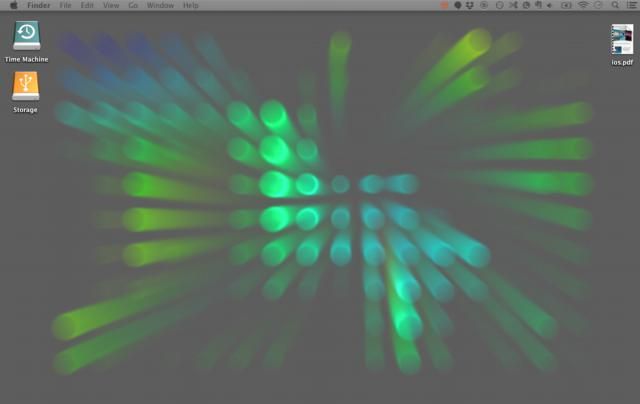
Wally также можно использовать для создания живых обоев (движущихся). Джастин показал нам несколько лет назад, как это сделать
, В этой статье также есть ссылки на другие живые обои, но это может привести к разрядке батарей MacBook. Так что подайте этот файл только под «стоимостью новизны».
Итак, после всего этого …
В заключение я хотел бы сказать, что обои являются наилучшей формой выражения при настройке компьютера. Фотографии могут показать людей, которых вы волнуете, причины, которые вы поддерживаете, юмор, который вы цените, и культуру, которая вам нравится.
В комментариях ниже покажите нам ресурсы, которые мы пропустили. У вас есть любимый сайт обоев или приложение для управления обоями?